前面的文章我们介绍了S7通信协议(收藏 | 深入理解S7通信协议)及S7-200 Smart用于S7通信的指令(详解S7-200 Smart的S7通信指令)。接下来的两篇文章我们来介绍下如何在S7-1200和S7-200 Smart之间进行S7单边通信。

首先我们来认识下本例程的硬件环境:
CPU1215C(S7-1200 PLC);
CPU ST40(S7-200 Smart);
编程电脑PC及网络交换机;
通信任务:
采用S7单边通信的方式,将S7-200 Smart ST40作为服务器(Server),将S7-1200 CPU1215C作为客户端(Client);
CPU 1215C 将通信数据区 DB1 中的100 个字节发送到 S7-200 SMART的V存储区(VB0~VB99)。;
CPU1215C 读取 S7-200 SMART中的V存储区(VB100~VB199)的数据到S7-1200 的数据块DB2 。
IP地址设置:CPU 1215C的IP地址为:192.168.0.10;CPU ST40的IP地址为:192.168.0.15;
本例程将CPU1215C作为客户端(Client),仅需要在CPU1215C侧进行编程和配置,CPU ST40要占用服务器的连接资源,不需要任何编程。
使用博途V13进行CPU1215C的配置和编程。
打开博途新建项目,选择硬件CPU1215C并配置其IP地址,如下图:
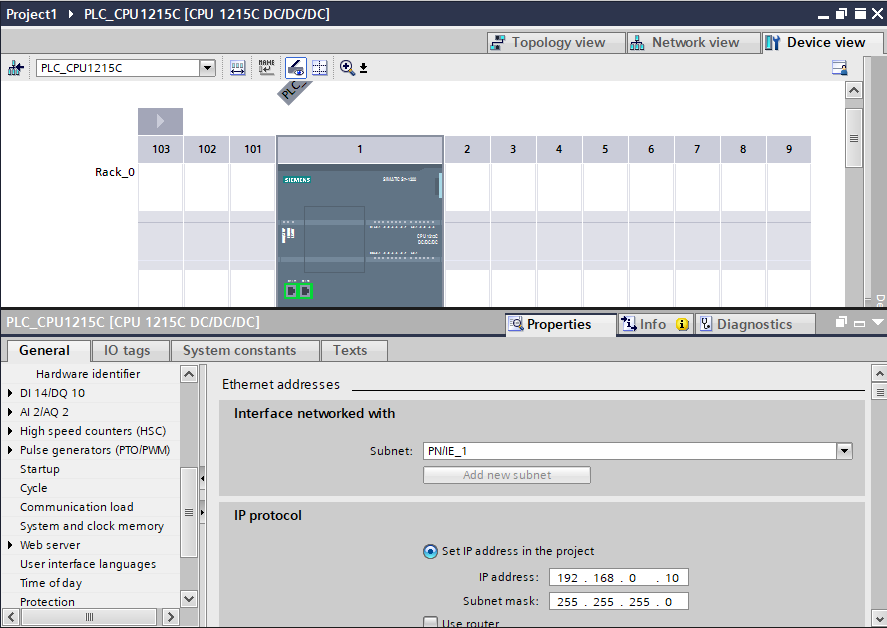
点击【网络视图(Network view)】-【连接(connection)】,右键单击CPU1215C,选择【添加新的连接(Add new connection)】,如下图:
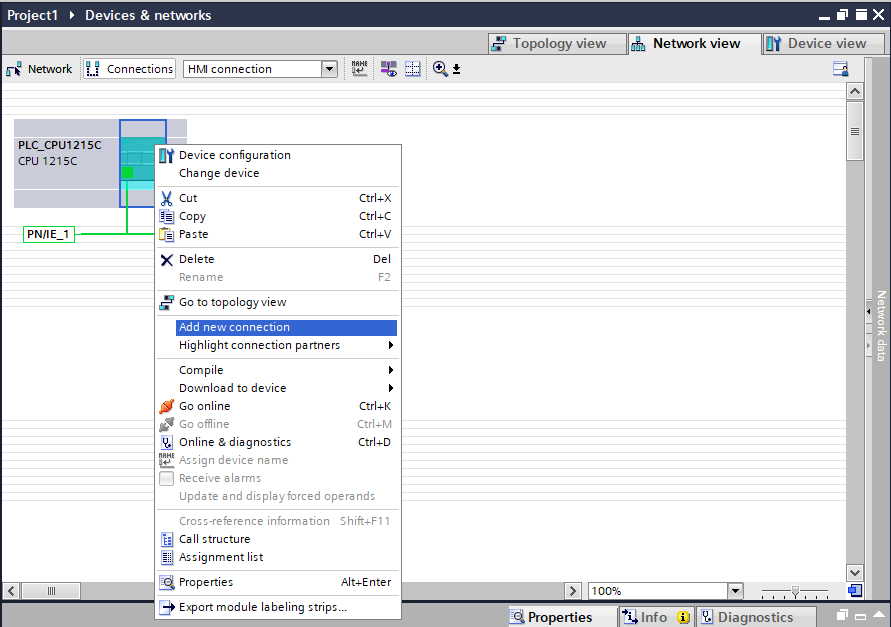
在弹出的对话框中,选择【S7连接(S7 Connection)】,点击【添加(Add)】,如下图:
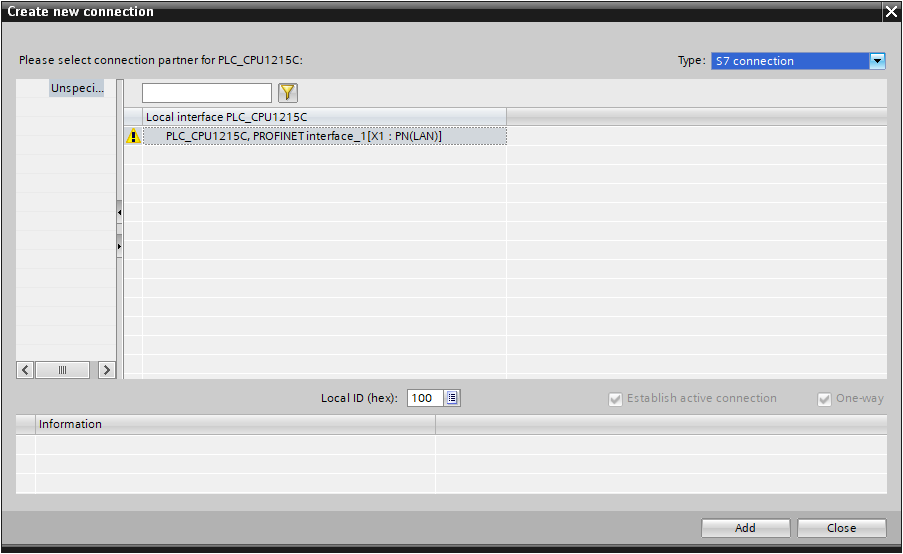
在新添加的S7连接的属性中,对IP地址和Slot进行配置,如下图:
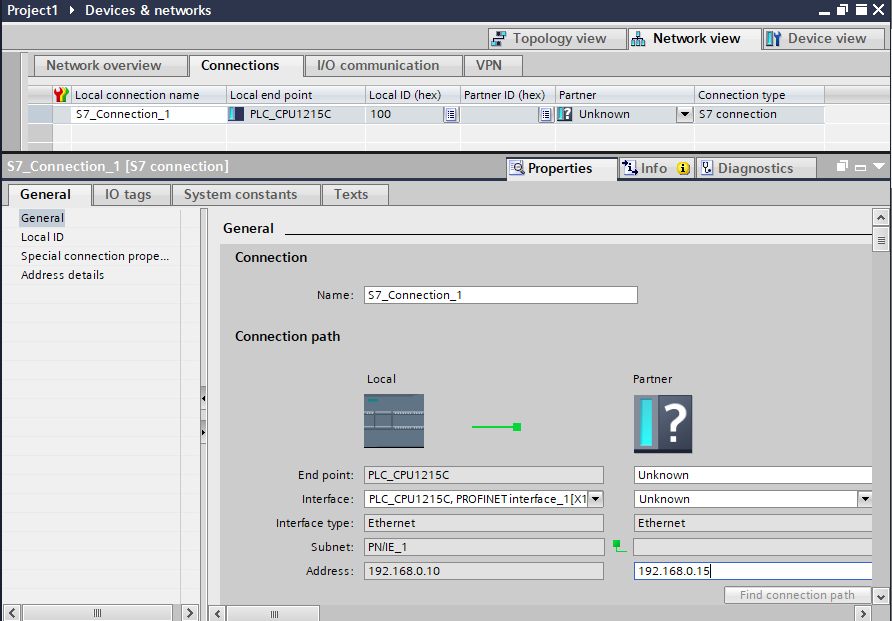
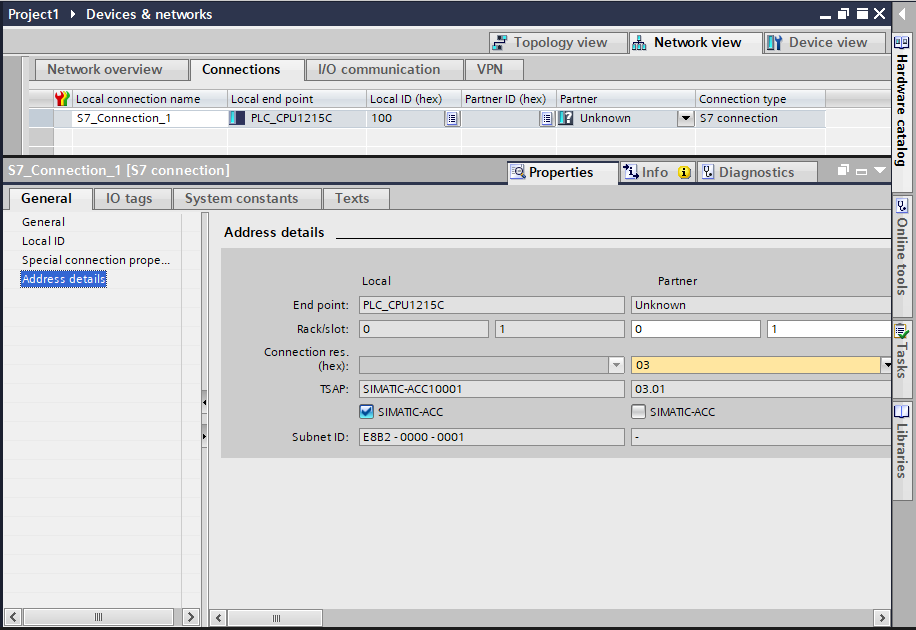
好了,关于S7-1200与S7-200 Smart的S7通信的硬件部分就先介绍到这里,下一篇文章我们来介绍如何编程来实现两者之间的数据交换。欢迎扫描下方的二维码关注我们的微信公众号。

S7-1200与S7-200 Smart的S7通信(1)-硬件
来源:本站| 大小:567 KB| 下载次数:2343次
 北岛夜话
北岛夜话





发表评论